Android:开发常用的命令集锦
扫描二维码
随时随地手机看文章
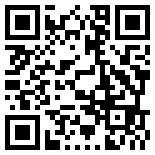
adb get-product (设备型号)
adb get-serialno (序列号)
等待正在运行的设备: adb wait-for-device
端口转发: adb forward adb forward tcp:5555 tcp:1234
(将默认端口TCP 5555转发到1234端口上)
查看bug报告: adb bugreport
adb shell sqlite3 访问数据库SQLite3
adb shell logcat -b radio 记录无线通讯日志:
一般来说,无线通讯的日志非常多,在运行时没必要去记录,但我们还是可以通过命令,设置记录:
应用程序配置文件:
"AndroidManifest.xml"中
"
-----------------------------------------------------------------------------------
am指令(在shell内使用am来加载android应用):
am [start|instrument]
am start [-a
1.android:
对你只要输入android就会出来,SDK and AVD manager我们可以更新SDK,增删修改AVD
2.android list avds:
这条命令将会列出所有我们创建的android模拟器
3.android list targets:
这条命令是列出我们所有的SDK可用版本
4.adb devices:
这条命令是列出所有装载的设置
5.adb shell:
这条命令是进入设备根目录/,取得对设备的控制权
6.adb install XXX.apk.
这条命令是安装apk文件,如果你有多个设备(而你想把apk安装到emulator-5554这个模拟器上)则要输入:adb install -s emulator-5554 D:/XXX.apk.
7.emulator -avd avdname
这条命令将启动一个模拟器,初学者学会这条,就不用下次启动模拟器的时候还要打开Eclipse了
8.mksdcard 256M d:/sdcard.img
对于模拟器当然要创建sdcard了,这条命令是将在D盘下生成256M的sdcard
9.adb pull
我们创建完sdcard以后,要向里面放东西,或者把里面的东西弄出来,就用到以上命令了。以adb push(将sdcard外的东西存放进去.)为例,用法如下:adb push foo.txt /sdcard/foo.txt
10.android create avd --name Android2.0 --target 5
这是创建avd 的命令。--name后面就是avd 的名称,target 是SDK的版本。这条语句是创建名称为Android2.0并且版本为5的avd.
创建完可以用android list avds。查看是否已经创建成功。
11.ctrl + F11 键的使用
当我们启动模拟器的时候,通常是port模式,如果我们想在land下看效果,这个组合按钮就用到啦
//创建Android虚拟设备(AVD)
android create avd -n –name –t –target(1、2、3)
//ddms(其文件管理功能)创建sdcard
mksdcard –l label
//启动模拟器
emulator –avd –name
//启动具有sdcard的模拟器
emulator –avd –name –sdcard
//adb功能太多了,常用的install、uninstall、shell等。
//指定特定设备,发送命令
adb -s
//杀死adb服务
adb kill-server
//重启adb服务
adb start-server
//启动一个activity
adb shell am start
//发送一个广播
adb shell am broadcast
//Monkey测试
adb shell monkey -v -p pkgname millisecond
// 生成密钥
keytool -genkey -v -keystore my-release-key.keystore -alias alias_name -keyalg RSA -validity 10000
//Release下编译
ant release
//apk签名
jarsigner -verbose -keystore my-release-key.keystore my_application.apk alias_name
// 校验签名
jarsigner -verify -verbose my_application.apk
//apk对齐
zipalign -v 4 your_project_name-unaligned.apk your_project_name.apk
//apk对齐校验
zipalign -c -v 4 application.apk
1.模拟器外观的定制:
480x320, landscape: emulator -skin HVGA-L
320x480, portrait : emulator -skin HVGA-P (default)
320x240, landscape: emulator -skin QVGA-L
240x320, portrait : emulator -skin QVGA-P
2.为模拟器加上SD卡:
emulator -sdcard D:sdcard.img
下面我们再来说说如何创建"sdcard.img"文件:
“tools”目录下还有另外一个很好用的工具“mksdcard.exe”,一看名字就知道——make
sdcard。对,就用它来创建一个“SD卡”。
命令为:
mksdcard 1024M D:sdcard.img
OK,这样一个容量为1G的SD卡就创建完毕了。
使用SDCard:
创建: mksdcard<1024m>
连接到模拟器: emulator -sdcard
传文件到SDCard: adb push
玩过手机模拟器的人一般最感兴趣的当然是模拟器能做什么呢?下面一一道来:
GPhone的模拟器有个特有的号码:15555218135,这个就类似我们实体手机的SIM卡号码啦。要实现拨号,用手机?当然不行!
更简单,三步:
1.运行 cmd
2.连接: telnet localhost 5554
3.命令:gsm call 15555218135
look!是不是模拟器上显示来电了?接听/挂断和实体手机一样。
发短信也一样简单,重复上面1,2两步,第三部命令改一下:
sms send 15555218135 Hello,this is a Message.
来说说PC与模拟器文件传输的方法吧。这里需要用到另一个重要工具,也在“tools”目录下,“adb.exe”。
adb:
adb(Android Debug Bridge)是Android 提供的一个通用的调试工具,借助这个工具,我们可以管理设备或手机
模拟器 的状态 。还可以进行以下的操作:
1、快速更新设备或手机模拟器中的代码,如应用或Android系统升级;
2、在设备上运行shell命令;
3、管理设备或手机模拟器上的预定端口;
4、在设备或手机模拟器上复制或粘贴文件
一些常用的操作:
进入Shell: adb shell
通过上面的命令,就可以进入设备或模拟器的shell环境中,在这个Linux
Shell中,你可以执行各种Linux 的命令,另外如果只想执行一条shell命令,可以采用以下的方式:
adb shell [command]
如:adb shell dmesg会打印出内核的调试信息。
(Android的linux shell做了大量精简,很多linux常用指令都不支持)
上传文件: adb push
安装程序: adb install
补充一点,通过adb安装的软件(*.apk)都在"/data/app/"目录下,所以安装时不必制定路径,卸载只需要简单的执行"rm"就行。
结束adb: adb kill-server
显示android模拟器状态:
adb devices (端口信息)
am instrument [-e
启动浏览器:
am start -a android.intent.action.VIEW -d http://www.google.cn/
拨打电话:
am start -a android.intent.action.CALL -d tel:10086
启动google map直接定位到北京:
am start -a android.intent.action.VIEW geo:0,0?q=beijing







